فهرست مطالب:
- مرحله 1: اجزا و ابزارهای مورد نیاز
- مرحله 2: الکترونیک
- مرحله 3: مونتاژ
- مرحله 4: نرم افزار
- مرحله 5: پیکربندی
- مرحله 6: عملیات

تصویری: دکمه رمزگذار چرخشی: 6 مرحله

2024 نویسنده: John Day | [email protected]. آخرین اصلاح شده: 2024-01-30 08:51

این یک کنترل از راه دور چرخشی است که بر اساس رمزگذار چرخشی ساخته شده است. دارای ویژگی های زیر می باشد.
- در صورت فعال بودن باتری با مصرف جریان بسیار کم کار می کند
- فعال شدن خودکار هنگام چرخاندن کنترل
- خواب خودکار پس از یک دوره بی تحرکی
-
هنگام تغییر کنترل ، اقدامات قابل تنظیم است
- دسترسی ساده به وب با موقعیت گزارش شده است
- گزارش MQTT
- کنترل دیمر لامپ Lighwaverf
- اندازه بسیار کوچک
- کم هزینه
- به روز رسانی نرم افزار از طریق wifi
- مدیریت دسترسی به شبکه wifi
مرحله 1: اجزا و ابزارهای مورد نیاز


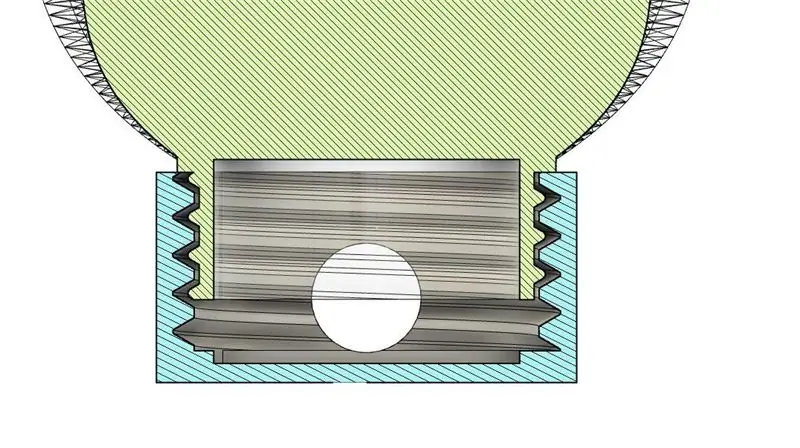
اجزای زیر مورد نیاز است
مورد - محفظه چاپ سه بعدی موجود در
www.thingiverse.com/thing:3173779
- ماژول ESP-12F ESP8266
- کنترل رمزگذار روتاری (EC11) + دستگیره
- کلید کشویی روشن/خاموش
- سوکت 3 پین
- باتری LIPO 400mAh 802030
- 3.3 ولتاژ تنظیم کننده ولتاژ (xc6203)
- خازن 220uF
- مقاومت 1M ، 4K7 (2)
- دیود Schottky 1N5819 (2)
- P کانال MOSFET (AO3401)
- سیم مینا (قابل لحیم کاری)
- سیم را وصل کنید
ابزارهای زیر مورد نیاز است
لحیم کاری نقطه ظریف
مرحله 2: الکترونیک
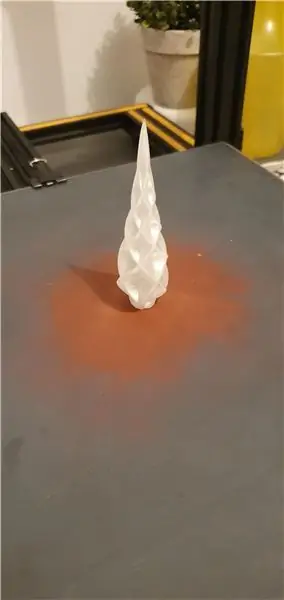
دستگاه های الکترونیکی بر اساس یک ماژول ESP-12F ساخته شده اند. مقدار کمی از وسایل الکترونیکی پشتیبانی برای تنظیم باتری و روشن و خاموش شدن خودکار استفاده می شود.
کنترل قدرت از طریق سیگنال EN در ESP-12F انجام می شود که برای روشن شدن ماژول باید زیاد باشد. این توسط مقاومت 1M پایین نگه داشته می شود ، اما توسط ترانزیستور MOSFET می توان آن را بالا کشید. خازن 4u7 حتی پس از خاموش شدن MOSFET حداقل چند ثانیه فعال می شود.
ترانزیستور MOSFET در ابتدا توسط یکی از کلیدهای چرخشی کد کننده روشن می شود که هنگام چرخاندن متصل می شود. سپس با راه اندازی کد ESP8266 می توان آن را با یک سیگنال GPIO روشن نگه داشت.
MOSFET هنگامی خاموش می شود که سیگنال GPIO پس از عدم فعالیت برای یک دوره زمانی مشخص تشخیص داده شود.
مرحله 3: مونتاژ
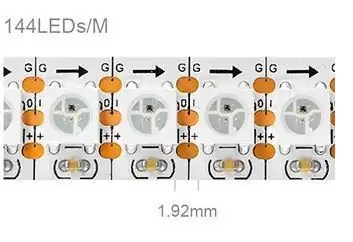

مراحل مونتاژ زیر را انجام دادم.
- چاپ محفظه سه بعدی
- سوئیچ روشن/خاموش و نقطه شارژ 3 پین. از رزین برای تعمیر در محل استفاده کنید و برچسب های داخلی را به حداقل طول برش دهید
- پاها را با کنترل چرخشی پایین بیاورید تا با پایه هم سطح شوند تا ارتفاع به حداقل برسد
- 4 سیم را برای کنترل وصل کنید. یک طرف کلید فشاری به کانکتور مرکزی سوئیچ های کد متصل است.
- رمزگذار را در مورد وصل کرده و با مهره نصب آن محکم کنید. دستگیره را اضافه کنید
- تنظیم کننده را روی خازن نصب کرده و سیم های آن را به پین های برق در ماژول ESP-12F وصل کنید
- سایر قطعات الکترونیکی را در پشت ماژول ESP-12F لحیم کنید. من از سیم مینای مینایی برای اتصال آنها استفاده کردم. یک سیم کوتاه از سیم روی پین EN استفاده شده است زیرا چندین قطعه به آن متصل شده است.
- لحیم کاری روی سیم اتصال به کلید روشن / خاموش
- لحیم کاری روی باتری منجر به نقطه شارژر و تغذیه از سوئیچ روشن / خاموش می شود
- لحیم کاری روی سیم از کلید روشن/خاموش به ورودی تنظیم کننده.
- 4 سیم را از رمزگذار به برد وصل کنید.
توجه داشته باشید که من از قطعات smd در کل استفاده کردم تا اندازه ممکن را کوچک نگه دارم. اگر از اجزای بزرگتر استفاده می کنید ، احتمالاً باید ارتفاع محفظه سه بعدی را افزایش دهید. به همین ترتیب اگر از باتری با اندازه متفاوت استفاده می کنید. ابعاد به راحتی در فایل SCAD قابل تنظیم است.
مرحله 4: نرم افزار
نرم افزار این پروژه در https://github.com/roberttidey/RotaryEncoderButton موجود است
این یک پروژه مبتنی بر آردوینو است ، بنابراین یک محیط توسعه arpino esp8266 ایجاد کنید. ممکن است بخواهید گذرواژه های WifiManager و به روز رسانی نرم افزار در فایل ino را بر روی معقول تر تنظیم کنید.
باید در Arduino ESP8266 IDE کامپایل و سریال در ماژول بارگذاری شود.
برای اولین بار ، یک نقطه دسترسی شروع می شود که باید در تلفن یا رایانه لوحی به آن متصل شود. برای رمز عبور به کد مراجعه کنید سپس باید از مرورگر تلفن یا رایانه لوحی برای دسترسی به 192.168.4.1 استفاده کنید که امکان انتخاب وای فای و رمز عبور محلی را فراهم می کند. این کار فقط باید یکبار انجام شود یا اگر شبکه wifi تغییر کند. از آن به بعد ماژول در صورت نیاز به شبکه wifi محلی متصل می شود.
برخی از فایل های پشتیبانی نیز باید بارگذاری شوند. اینها در پوشه داده های git هستند. می توان آنها را با دسترسی به ip/upload بارگذاری کرد. پس از بارگذاری این موارد ، ممکن است از ip/edit برای بارگذاری بیشتر به روشی آسان تر استفاده شود.
مرحله 5: پیکربندی
پیکربندی در فایل rotaryEncoderConfig.txt موجود است
این دو پارامتر اصلی دارد (نام میزبان و زمان عدم فعالیت میلی ثانیه به علاوه پیکربندی حداکثر 3 رمزگذار دوار.
اگرچه این بیلد فقط از 1 رمزگذار استفاده می کند ، اما کتابخانه مورد استفاده تا 3 مورد را مجاز می کند.
هر کدگذار دارای یک خط در فایل پیکربندی با تعدادی پارامتر است.
- pin1 ، pin2 ، پین GPIO پین
- حداقل مقدار رمزگذار
- حداکثر مقدار رمزگذار
- مقدار موقعیت شروع (آخرین مقدار نیز هنگام فعال شدن به خاطر می آید.
- نوع عمل برای انجام 0 = هیچکدام ، 1 = وب GET ، 2 = UDP / Lightwave ، 3 = MQTT
- فاصله حداقل مدت زمان در عمل بین ms است
- الگوی اقدام الگوی اصلی برای اقدام است
- par1 ، par2 ، par3 ، par4 ، par5 پارامترهای اضافی هستند
قالب اقدام دارای متغیرهایی است که قبل از استفاده جایگزین می شوند
- $ p موقعیت چرخشی
- $ d جهت چرخشی
- شماره رمزگذار $ e (0 اول است)
- $ l یک تابع امواج نور ایجاد می کند
- $ x ، $ y ، $ z ، $ u ، $ v جایگزین par1 - par5
- $ t جایگزین شمارنده تغییر
- $ c کاما جایگزین
مرحله 6: عملیات
پس از راه اندازی wifi ، کنترل با یک مرحله کلیک کردن روی آن در هر صورت فعال می شود. این موقعیت را تغییر نمی دهد یا باعث ایجاد یک عمل نمی شود.
از آن به بعد هرگونه چرخش باعث پیکربندی می شود. حداقل فاصله عمل به طور بالقوه اقدامات انجام شده با چرخاندن کنترل را محدود می کند. به عنوان مثال اگر حداقل فاصله 2000 میلی ثانیه باشد ، یک چرخش سریع ممکن است اولین و آخرین تغییر را ارسال کند. آخرین موقعیت همیشه یک عمل را فعال می کند ، بنابراین اگر یک دیمر کنترل می شود ، مقدار آن موقعیت نهایی را منعکس می کند ، حتی اگر برخی از مراحل میانی از دست رفته باشد.
عملیات LightwaveRF
یک مثال در فایل پیکربندی ارائه شده نشان داده شده است. اقدام اساسی UDP به پیوند Lightwaverf است. ip و شماره پورت میزبان در par1 و par2 قرار داده شده است. رشته Room/Device در par3 قرار می گیرد.
پیوند ابتدا باید با پیوند مرتبط شود تا بتواند دستوراتی را از آدرس مک esp8266 بپذیرد. برای انجام این کار ، فایلی به نام initLink ، txt را وارد سیستم بایگانی کنید و سپس با چرخاندن کنترل یک مرحله (پس از فعال سازی) یک فرمان ارسال کنید. با این کار یک دستور جفت شدن به پیوند ارسال می شود که باید با فشار دادن یک دکمه روی پیوند تایید شود. فایل initLink به طور خودکار حذف می شود.
نگهداری
دستگاه را می توان در حالت تعمیر و نگهداری قرار داد که در آن به طور خودکار خاموش نمی شود ، با روشن کردن کنترل چرخشی به داخل. برای خارج شدن از این حالت کافی است خاموش و دوباره روشن کنید.
توصیه شده:
بازوی ربات کنترل شده با رمزگذار چرخشی: 6 مرحله

بازوی ربات کنترل کننده روتاری: از howtomechatronics.com دیدن کردم و بازوی ربات کنترل شده با بلوتوث را در آنجا دیدم. من دوست ندارم از بلوتوث استفاده کنم ، بعلاوه دیدم که می توان سروو را با رمزگذار چرخشی کنترل کرد ، بنابراین دوباره طراحی می کنم تا بتوانم ربات را کنترل کنم بازو از رمزگذار چرخشی استفاده کنید و آن را ضبط کنید
محرک خطی و چرخشی: 11 مرحله

محرک خطی و چرخشی: این دستورالعمل در مورد نحوه ساخت یک محرک خطی با یک محور قابل چرخش است. این بدان معناست که می توانید یک شی را به جلو و عقب حرکت داده و آن را به طور همزمان بچرخانید. این امکان وجود دارد که یک شیء را 45 میلی متر (1.8 اینچ) به جلو و عقب حرکت داده و آن را بچرخانیم
دکمه آمازون دکمه خاموش درب: 10 مرحله (همراه با تصاویر)

دکمه آمازون دکمه خاموش درب: مدام از پنجره به بیرون نگاه می کنید تا بتوانید بازدیدکنندگان را قبل از اینکه زنگ در خانه را بشنوند ، رهگیری کنید؟ آیا از سگ ها و کودک دیوانه شده در هر زمان که زنگ می زند خسته شده اید؟ نمی خواهید پول زیادی را صرف & quot؛ هوشمند & quot؛ راه حل؟ ساختن زنگ خاموش مانند
رمزگذار چرخشی DIY: 4 مرحله

رمزگذار چرخشی DIY: با عرض پوزش به دلیل کمبود تصاویر ، تصمیم نگرفتم تا در این مورد آموزشی انجام دهم تا زمانی که تقریباً کارم با آن به پایان رسید. مرور کلی: رمزگذارهای روتاری از دو یا چند سنسور برای تشخیص موقعیت ، جهت چرخش ، سرعت استفاده می کنند ، و تعداد دورهای
ماوس مک دکمه ای Clasic تک دکمه ای خود را درون خود پیوند دهید: 5 مرحله

ماوس مک دکمه ای Clasic Single Button خود را پیوند دهید: آیا از موش های جدید احمقانه ناراحت هستید؟ خسته شده اید از موش های کلاسیک تک دکمه ای مک شما هیچ چیزی جز یک دکمه ندارید؟ به شما نشان می دهم که چگونه می توانید درون یک موش حسن نیت ارزان قیمت را در موش مک خود پیوند دهید تا تعادل کامل سبک ایجاد شود
